Lista reklamacji
Lista reklamacji
Na stanowisku POS możliwe jest obsłużenie procesu reklamacji artykułów, między innymi:- przyjęcie, uznanie, odrzucenie lub zamknięcie reklamacji
- weryfikacja statusu reklamacji
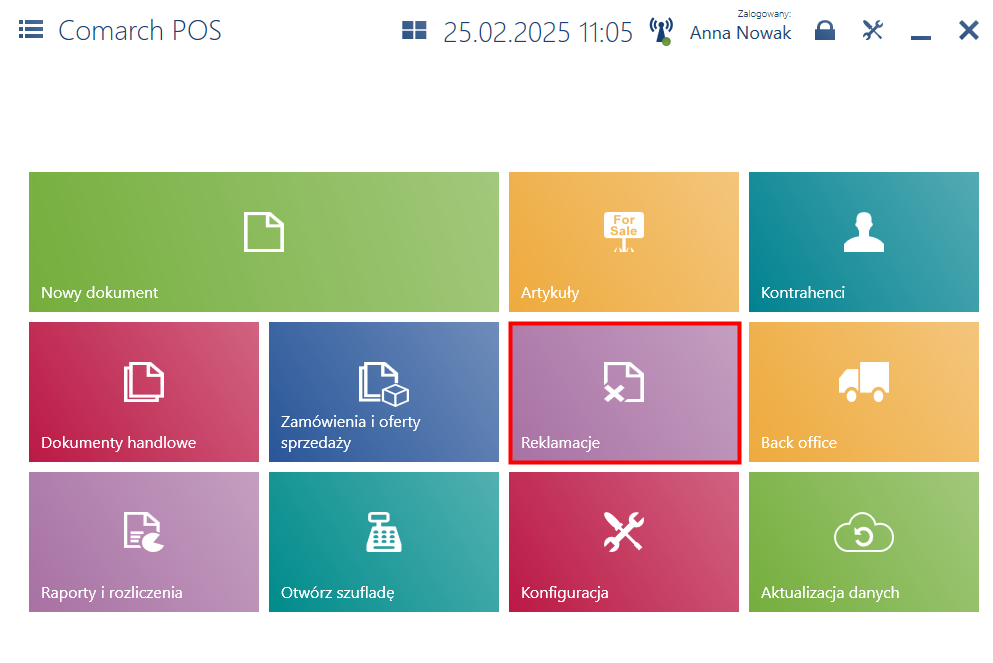
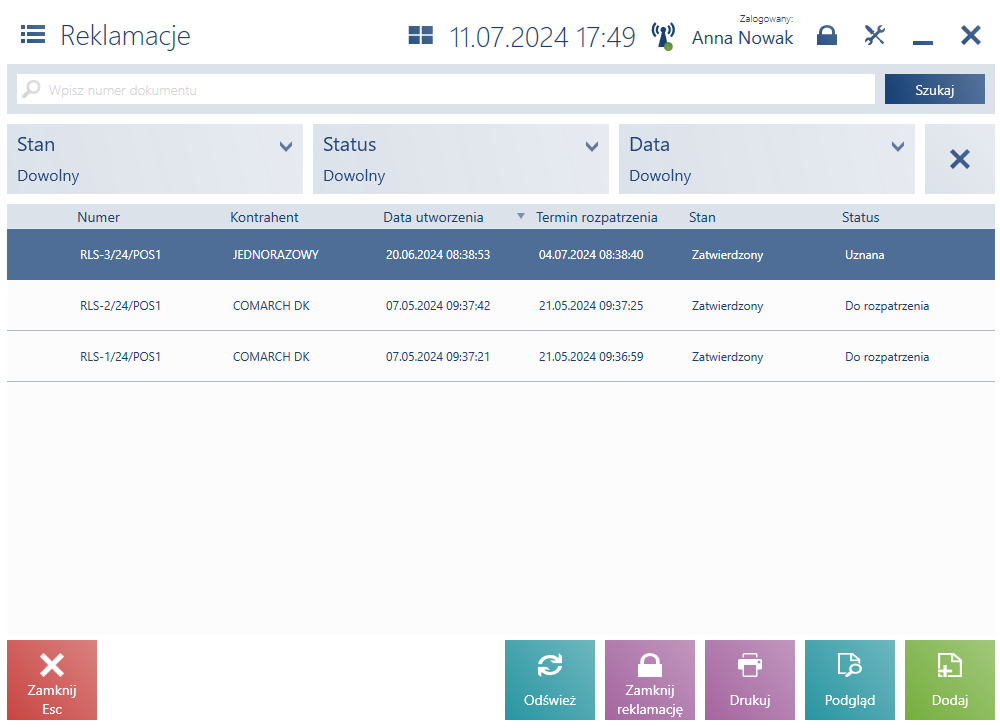
- Numer
- Kontrahent
- Data utworzenia
- Termin rozpatrzenia
- Stan – przyjmuje wartości: Zatwierdzony, Anulowany, Zamknięty, Zrealizowany
- Status – przyjmuje wartości: Uznana, Do rozpatrzenia, Odrzucona, Anulowana, Zrealizowana
Uwaga
W zależności od parametru Sposób wyszukiwania dokumentów w konfiguracji stanowiska POS z poziomu systemu ERP dokumenty mogą być wyszukiwane:
- lokalnie w bazie danych stanowiska POS
- lokalnie oraz w systemie ERP
- Stan
- Status
- Data
- dodać nowy dokument RLS przy pomocy przycisku [Dodaj]
- wydrukować dokument RLS przy pomocy przycisku [Drukuj]
- wyświetlić do podglądu dokument RLS
- zamknąć dokument RLS, który ma status Uznana/Odrzucona
- Uznanie
- Odrzucenie
- Zamknięcie
- Otwarcie
Dodanie nowej reklamacji
Dodanie nowej reklamacji
W celu dodania nowego procesu reklamacyjnego (RLS) należy z poziomu listy reklamacji wybrać przycisk [Dodaj].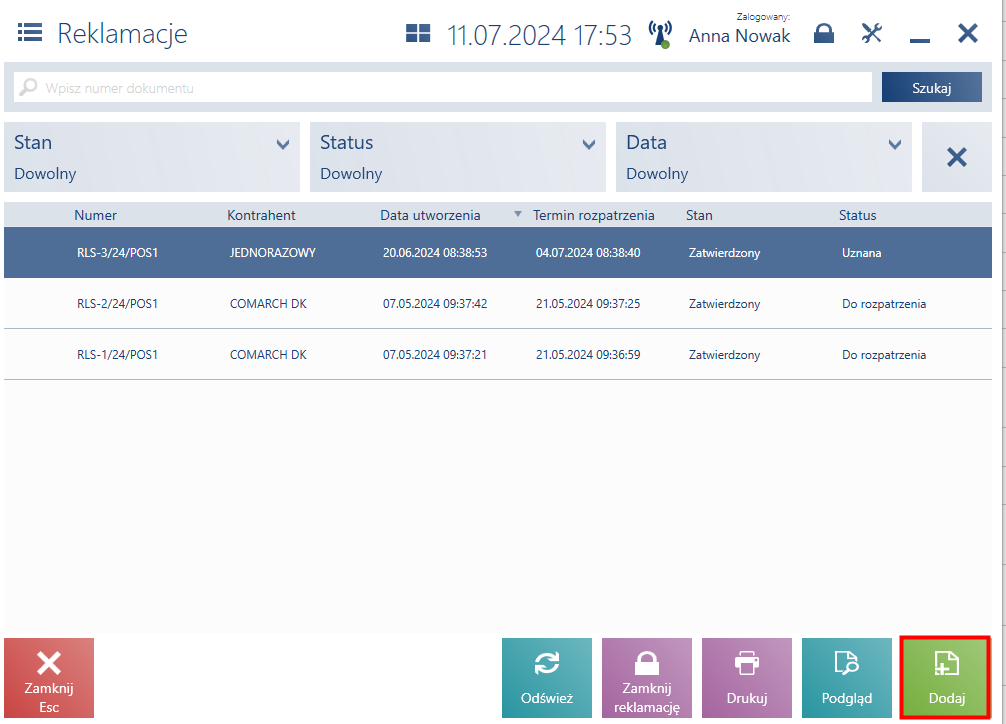
Uwaga
Dodanie dokumentu RLS wymaga od użytkownika posiadania odpowiednich uprawnień nadawanych w systemie ERP.
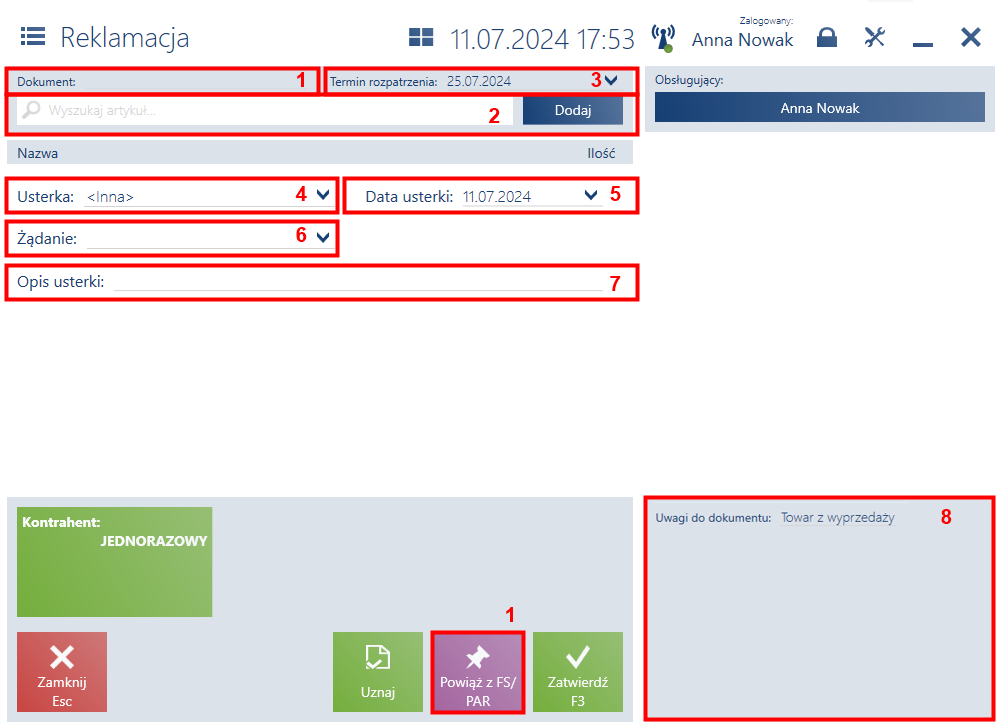
-
- Dokument - informacja dotycząca dokumentu, z którym może zostać powiązana definiowana reklamacja. Takie powiązanie można stworzyć wybierając przycisk [Powiąż z FS/PAR] oraz wybierając dany dokument z wyświetlonej listy dokumentów handlowych. Jeżeli dokument paragonu/faktury wystawiony został wyłącznie na jedną pozycję, to zostanie ona automatycznie dodana na reklamację. W przeciwnym wypadku należy wybrać która z pozycji ma zostać uwzględniona w procesie reklamacji.
- Wyszukaj artykuł – umożliwia ręczne dodanie reklamowanego artykułu, jeżeli nie zostało stworzone powiązanie dokumentu RLS z dokumentem handlowym. Taka sytuacja może zaistnieć w przypadku dokumentu wystawionego na innym stanowisku POS lub jego braku w systemie.
-
- tylko jednego artykułu
- nieaktywnego artykułu
- [Uznaj] – uznaje reklamację bezpośrednio po jej przyjęciu. Funkcja ta wymaga od operatora posiadania odpowiednich uprawnień do modyfikacji dokumentu RLS, definiowanych w systemie ERP. Po wybraniu tej opcji reklamacja zostanie dodana na listę ze statusem Uznana (w stanie Zatwierdzony).
- [Zatwierdź] – zatwierdza dokument reklamacji w celu jego rozpatrzenia. Po wybraniu tej opcji reklamacja zostanie dodana na listę ze statusem Do rozpatrzenia (w stanie Zatwierdzony). Dalsza obsługa procesu reklamacyjnego może przebiegać po stronie systemu ERP.
Uwaga
Zamknąć można reklamację, która ma status Uznana/Odrzucona.

Uwaga
Wystawienie korekty jest opcjonalne. Użytkownik musi zdecydować, czy sposób w jaki reklamacja została uznana, wymaga wystawienia korekty. Przykładowo w sytuacji naprawy towaru, wystawienie korekty nie jest konieczne.
Przykład
Klient w sklepie odzieżowym zgłasza usterkę zakupionego towaru. Operator sprawdza reklamowany towar i zgodnie z przyjętymi w firmie procedurami dodaje nowy dokument RLS. W tym celu wybiera w głównym menu kafel [Reklamacje], a następnie przycisk [Dodaj]. W pierwszej kolejności na formularzu nowo dodawanej reklamacji sprzedaży wybiera przycisk [Powiąż z FS/PAR] i wyszukuje okazany paragon (dowód zakupu) na liście dokumentów handlowych. W efekcie na RLS zostaje automatycznie dodany artykuł z paragonu. Następnie operator wybiera rodzaj usterki oraz dopisuje dodatkowe informacje. Zgodnie z życzeniem klienta, operator wybiera Żądanie: Naprawa oraz uzupełnia termin realizacji na za dwa tygodnie. Na koniec użytkownik wybiera przycisk [Zatwierdź] oraz z poziomu listy dokumentów RLS drukuje kopię dokumentu dla klienta. Reklamacja zostanie rozpatrzona w przeciągu dwóch tygodni. W przypadku uznania reklamacji, naprawa towaru zostanie zrealizowana w ciągu kolejnych trzech tygodni.
Podgląd reklamacji
Podgląd reklamacji
W celu wyświetlenia dokumentu RLS należy z poziomu listy reklamacji zaznaczyć dokument oraz wybrać przycisk [Podgląd].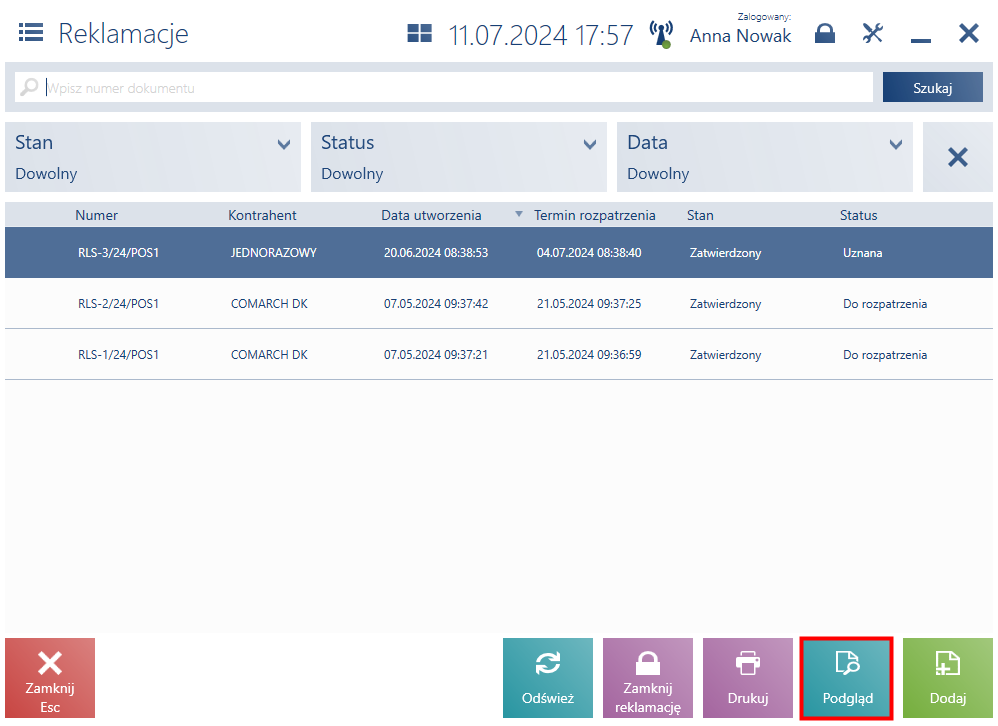
- zobaczyć informacje o przebiegu procesu reklamacyjnego
- uznać reklamację o statusie Do rozpatrzenia
- odrzucić reklamację o statusie Do rozpatrzenia, Uznana
- wydrukować reklamację
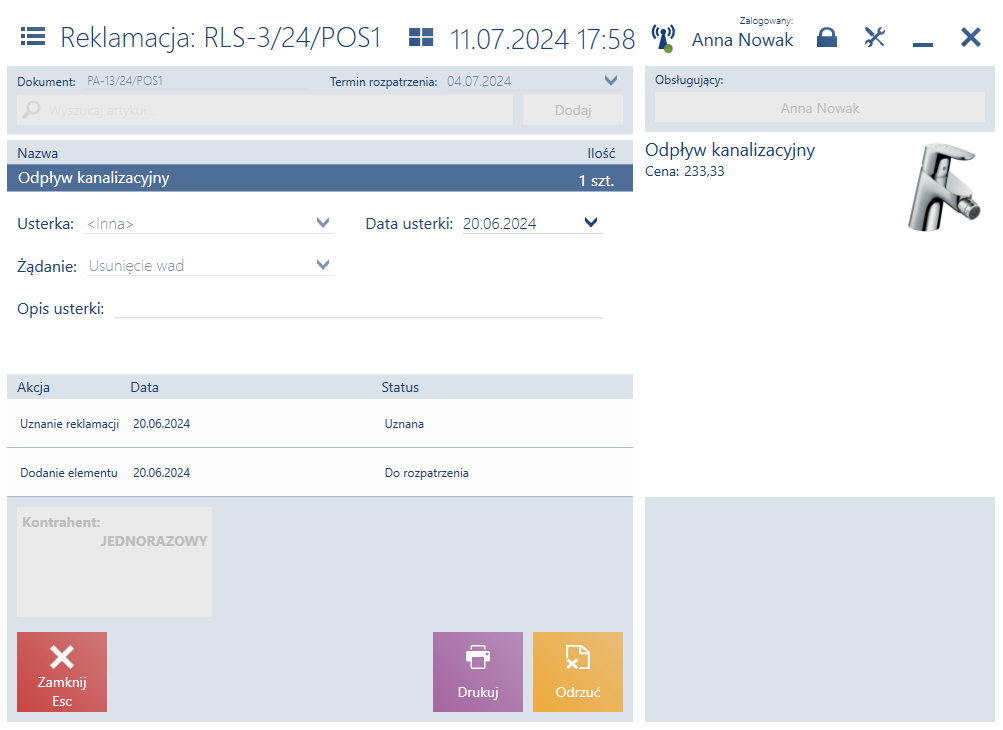
Uwaga
Akcje reklamacyjne nowo zdefiniowane z poziomu systemu ERP prezentowane są z nazwą: Inna akcja.



